pr怎么调整视频画面大小呢?
发布时间:2021年07月29日 15:32
pr怎么调整视频画面大小?或许对于很多pr的资深学习者来说简直是小菜一碟,基础的不能再基础了,但是对于不少的初学者来说,面对比较陌生的操作界面,一时半会很难学会调整视频的画面大小。为了提高新手朋友们入门pr软件,小编想给大家分享一期pr调整视频画面大小的教程。下面就跟随小编一起来学习吧!
1,首先我们来新建pr源文件,现在大多数人都是在使用高清编辑环境,720P或者1080P。
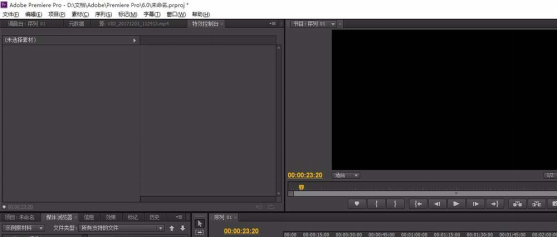
2,接下来我们导入视频素材,如果有系列设置不匹配,可以选择“保持现有设置”。
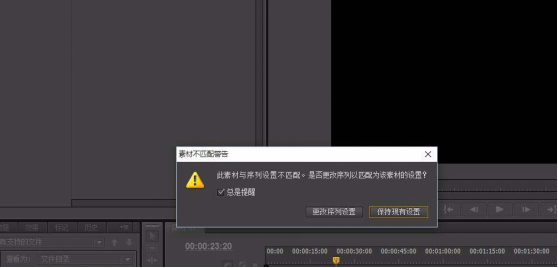
3,在右上角的视频预览框中,会看到视频是不完整的,感觉像是放大了。
4,我们在左上角的“特效控制台”里面的“缩放比例”进行调整以完整显示。
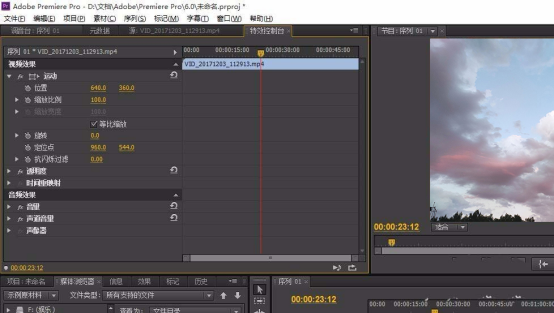
5,我们还可以继续缩小画面比例,以及位置的调整,来小画面显示整个视频。如下图所示。
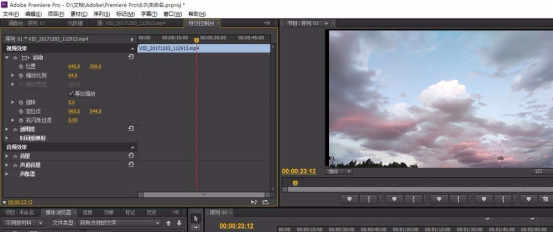
6,在同一时间段,我们还可以添加另外的视频,同样进行缩放比例的调整。
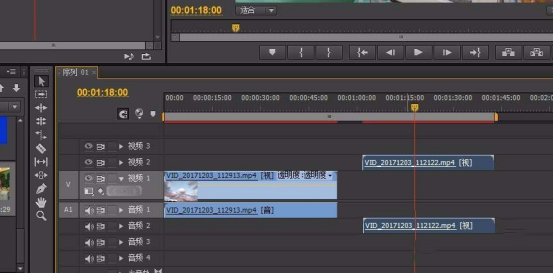
7,唯一不足的地方,不能用鼠标在预览框中进行拖动,只能在左边拖动改数字。
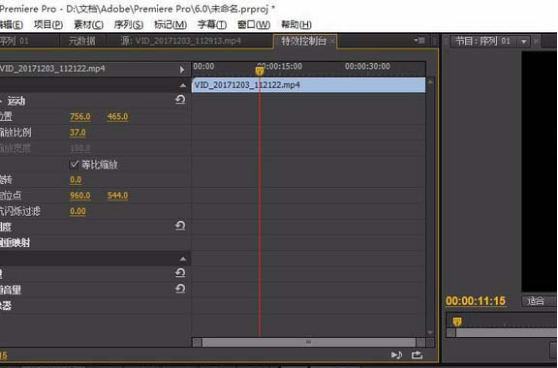
那么到这里今天的学习内容就结束了,小编希望本期的pr怎么调整视频画面大小的教程可以帮助到很多新手朋友们。今天的教程内容在pr的学习中是非常基础的,希望各位小伙伴不要觉得简单就忽视掉,往往只有基础打好,才能在pr的学习中越来越出色。
本篇文章使用以下硬件型号:联想小新Air15;系统版本:win10;软件版本:pr2018。